电脑重装系统后无法连接互联网的解决方法(重装系统后网络连接问题解决方案及注意事项)(重装系统.连接.互联网)
重装电脑系统是解决电脑故障或提升性能的一种常见方法,然而,在完成系统重装后,很多用户发现无法连接到互联网。这个问题对于那些依赖网络进行工作和娱乐的人来说,无疑是非常困扰的。本文将为大家分享一些解决这一问题的方法和注意事项,帮助您顺利恢复网络连接。
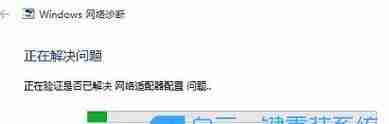
- 通过观察电脑底部或背面的网线接口,确保网线与电脑连接牢固。
- 同时,检查路由器或调制解调器上的网络线是否正确连接。
问题:如何确认网络适配器是否启用?在进行网络故障排除或优化网络性能时,确认所有必要的网络适配器是否启用至关重要。启用状态表示适配器已准备好与网络通信并交换数据。了解详情:本文将引导大家通过逐步说明,了解如何使用不同的方法检查 Windows、macOS 和 Linux 系统中网络适配器的启用状态。php小编苹果将提供详细的解释和截图,以帮助大家轻松理解并解决任何与网络适配器启用相关的问题。请仔细阅读以下内容,确保您的网络适配器已正确启用,以实现最佳的网络连接。
- 在开始菜单中,找到“控制面板”,然后选择“网络和共享中心”。
- 在左侧导航栏中,点击“更改适配器设置”。
- 确认网络适配器是否启用,如果没有启用,右键点击适配器并选择“启用”。
重新安装网络驱动程序
- 打开设备管理器,在“网络适配器”下找到您的网络适配器,并右键点击选择“卸载设备”。
- 重新启动电脑,在重启过程中,系统将自动安装适配器驱动程序。
使用Windows网络故障排除工具
- 在控制面板的“网络和共享中心”中,点击“故障排除”按钮。
- 选择“网络适配器”,然后按照提示进行操作,系统将尝试自动修复网络连接问题。
检查IP地址和DNS设置
- 在控制面板的“网络和共享中心”中,点击“更改适配器设置”。
- 右键点击当前使用的网络适配器,选择“属性”。
- 在弹出窗口中,双击“Internet协议版本4(TCP/IPv4)”。
- 确保“自动获取IP地址”和“自动获取DNS服务器地址”选项被选中。
重置网络设置
- 打开命令提示符,输入“netshwinsockreset”并按下回车键。
- 输入“netshintipreset”并再次按下回车键。
- 重新启动电脑。
关闭防火墙和安全软件
- 有时候,防火墙和安全软件可能会阻止电脑与互联网的连接。
- 暂时关闭防火墙和安全软件,然后尝试连接互联网。
更新操作系统和驱动程序
- 打开Windows更新,确保操作系统和驱动程序是最新的版本。
- 更新操作系统和驱动程序可以解决一些网络连接问题。
检查MAC地址过滤设置
- 进入路由器管理界面,查找并关闭MAC地址过滤功能。
- 有时候,MAC地址过滤功能会阻止某些设备连接到网络。
重启路由器和调制解调器
- 关闭路由器和调制解调器的电源,等待几分钟后再重新开启。
- 这种简单的重启操作有时可以解决网络连接问题。
尝试使用其他设备连接网络
- 如果你有其他设备,如手机或平板电脑,尝试使用这些设备连接网络。
- 如果其他设备可以连接互联网,那么问题可能出在电脑上,您可以尝试重新配置电脑的网络设置。
检查网络提供商的连接问题
- 与网络提供商联系,并确认他们的服务是否正常。
- 可能是网络提供商的问题导致您无法连接互联网。
咨询专业人员的帮助
- 如果经过上述尝试后仍然无法解决问题,建议咨询专业人员,他们可以根据具体情况提供个性化的解决方案。
重装系统前备份重要数据
- 在重装系统前,务必备份重要的文件和数据。
- 系统重装后,原来的数据将被清空,如果没有备份数据,可能会导致不可挽回的损失。
以上就是电脑重装系统后无法连接互联网的解决方法(重装系统后网络连接问题解决方案及注意事项)的详细内容,更多请关注资源网之家其它相关文章!
